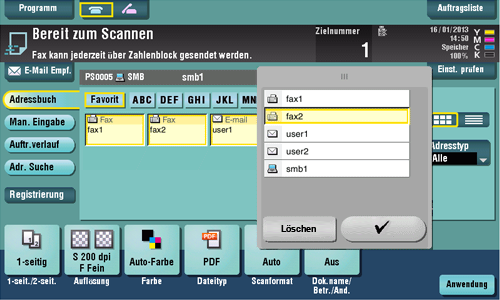Festlegen eines Ziels
Auswählen aus dem Adressbuch
Wählen Sie in [Adressbuch] ein auf diesem System registriertes Ziel aus.
Bei Auswahl mehrerer Ziele können Sie Daten per Rundsendeübertragung senden. Sie können bei der Rundsendeübertragung auch verschiedene Versandmethoden wie Faxübertragung und SMB-Versand kombinieren.
Ausführliche Informationen zur Vorgehensweise bei der Registrierung eines Ziels finden Sie Hier.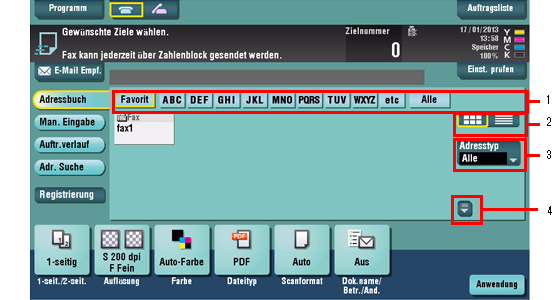

Nr. | Beschreibung |
|---|---|
1 | Grenzen Sie die Ziele anhand des Suchtexts ein, der für das registrierte Ziel angegeben wurde. Durch die gleichzeitige Verwendung von [Adresstyp] können die Ziele weiter eingegrenzt werden.
|
2 | Schalten Sie die Anzeige der registrierten Ziele auf die Tasten- oder Listenansicht um. In der Listenansicht können Sie die registrierten Ziele nach Registrierungsnummer, Zieltyp oder Registrierungsname sortieren. |
3 | Sie können die Zielauswahl anhand des registrierten Zieltyps eingrenzen. Durch Verwendung von Suchtext können Sie die Ziele weiter eingrenzen. |
4 | Erweitert den Bereich, wenn im Anzeigebereich der registrierten Ziele gescrollt werden muss. |
Angabe eines Gruppenziels
Wenn Sie häufig Daten per Rundsendeübertragung senden, ist es praktisch, ein Gruppenziel zu verwenden, in dem mehrere Ziele zusammengefasst sind.
Wenn unter [Adressbuch] ein Gruppenziel ausgewählt wird, wählen Sie die Ziele, denen Sie Daten senden wollen, unter den innerhalb der Gruppe registrierten Zielen aus. Wenn Sie eines der in der Gruppe registrierten Ziele vom Datenempfang ausschließen möchten, tippen Sie auf [Alle wählen] und anschließend auf das Ziel, dessen Auswahl aufgehoben werden soll.
Ausführliche Informationen über die Registrierung einer Gruppe finden Sie Hier.
Ziele suchen
Wenn eine große Anzahl von Zielen registriert ist, können Sie anhand des Registrierungsnamens oder der Faxnummer nach dem gewünschten Ziel suchen.
Tippen Sie auf [Adr. Suche] - [Suchen] - [Name suchen] oder [Adressen Suche].
Für die Suche nach einem Ziel anhand des Registrierungsnamens tippen Sie auf [Name suchen].
Für die Suche nach einem Ziel anhand der Faxnummer tippen Sie auf [Adr. Suche].
Geben Sie den gesuchten Text oder die gewünschte Nummer ein und tippen Sie dann auf [Suchen].
Verwendung von [Name suchen]
Verwendung von [Adressen Suche]
Wählen Sie das Ziel aus dem Suchergebnis aus.
Manuelle Eingabe
Wählen Sie [Man. Eingabe], tippen Sie auf [Fax] und geben Sie dann eine Faxnummer ein.
Ausführliche Informationen finden Sie Hier.
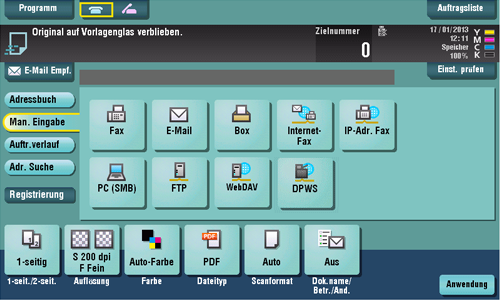
Sie können das manuell eingegebene Ziel im Adressbuch registrieren. Ausführliche Informationen finden Sie Hier.
Auswahl aus dem Verlauf
Wählen Sie unter [Auftr.verlauf] ein Ziel aus dem Faxübertragungsverlauf aus.
Im Verlauf werden die letzten fünf Faxziele angezeigt. Bei Bedarf können mehrere Ziele aus dem Verlauf ausgewählt werden.
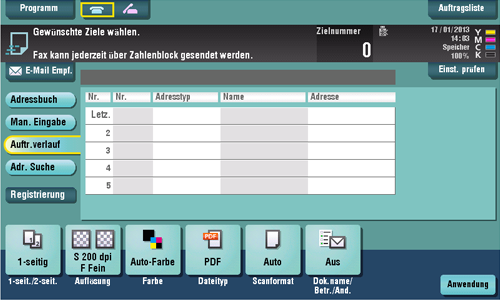
Wenn ein registriertes Ziel oder eine Box bearbeitet wird oder der Hauptnetzschalter aus- oder eingeschaltet wird, werden Verlaufsinformationen gelöscht.
Suchen nach einer Faxnummer über den LDAP-Server
Wenn der LDAP-Server oder Windows Server Active Directory verwendet wird, können Sie auf dem Server nach einer Faxnummer suchen und diese auswählen.
Es gibt zwei Methoden für die Suche: Verwenden Sie entweder die [LDAP-Suche], bei der eine Faxnummer anhand eines einzelnen Schlüsselworts gesucht wird, oder die [LDAP-Mehrf.-Suche], bei der eine Faxnummer über eine Kombination von Schlüsselwörtern aus verschiedenen Kategorien gesucht wird.
Wenn der LDAP-Server oder Active Directory für die Angabe des Ziels verwendet wird, müssen Sie den Server auf diesem System registrieren. Der Registrierungsvorgang wird anhand von Web Connection erläutert. Ausführliche Informationen finden Sie Hier.
Tippen Sie auf [Adr. Suche] - [Suchen] - [LDAP-Suche] oder [LDAP-Mehrf.-Suche].
Geben Sie das Suchwort ein und tippen Sie dann auf [Suchen].
Verwenden der [LDAP-Suche]
Verwenden der Funktion [LDAP-Mehrf.-Suche]
Wählen Sie das Ziel aus dem Suchergebnis aus.
Anzeigen der Sendezielliste
Wählen Sie zur Anzeige der Sendezielliste und zur Prüfung oder zum Löschen der angegebenen Ziele mehrere Ziele aus und tippen Sie dann auf [Zielnummer]. Die Anzeigeposition der Liste kann geändert werden, indem der obere Bereich der Liste per Drag & Drop verschoben wird.